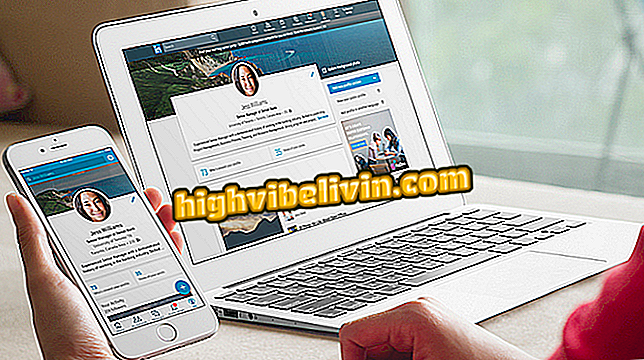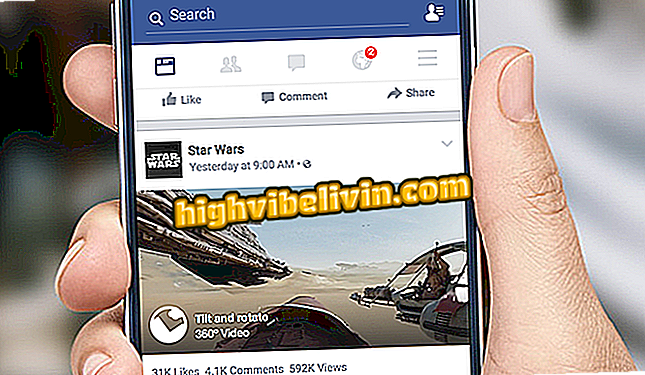Come creare più post con lo stesso video sulla pagina di Facebook
Il caricamento di video sulla tua pagina Facebook può richiedere molto tempo, soprattutto se sei in alta risoluzione. Cioè un file più pesante. È possibile utilizzare lo stesso supporto in più post e con pianificazione individuale per date diverse. Questo può essere fatto caricando nuovi video o supporti già pubblicati. In questo modo, non è necessario caricare nuovamente il video sul social network. Questa funzionalità è disponibile nativamente sulla piattaforma. Guarda passo per passo come utilizzare la funzione da PC senza scaricare nulla.
Facebook registra tre brevetti in grado di interpretare le proprie emozioni

Vedi con la creazione di più post con lo stesso video di Facebook sulle pagine
Applicazione: suggerimenti sulla tecnologia e notizie sui dispositivi mobili
Passaggio 1. Accedi al tuo account Facebook e accedi tramite il browser. Quindi tocca l'icona a forma di freccia in alto a destra del social network e seleziona la tua pagina;

Apri la tua pagina di Facebook sul tuo computer
Passaggio 2. Nella gestione "Pagina", trova l'elemento "Video" nel menu sul lato sinistro dello schermo;

Accedi al menu video all'interno della gestione delle pagine di Facebook
Passaggio 3. Ora seleziona il pulsante "Aggiungi video". Trova il contenuto sul tuo computer e conferma "Apri";

Scegli il video da inviare sulla pagina di Facebook
Passaggio 4. Il caricamento dei contenuti inizierà e dovrà essere caricato solo la prima volta per i nuovi contenuti. Aggiungi un titolo per il video e, nella parte superiore, inserisci il contenuto della prima pubblicazione con il file multimediale. Ora puoi fare clic sulla freccia accanto a "Pubblica" e contrassegnare una data per il post in "Pianifica pubblicazione";

Aggiungi dati video e crea il tuo primo post con l'opzione di pianificazione
Passaggio 5. Controlla la voce "Pubblicazione" e seleziona la data e l'ora in cui il post verrà aggiunto alla pagina. Confermare in "Programma";

Pianifica la tua pubblicazione sulla pagina di Facebook
Passaggio 6. Nella stessa categoria "Video" della pagina Facebook, fare clic sul pulsante "Libreria video";

Visita la videoteca sulla pagina di Facebook
Passaggio 7. Trova il video che hai appena caricato su Facebook (o uno già pubblicato). Quindi fare clic sulla data di inclusione del supporto per visualizzare ulteriori dettagli dei messaggi salvati;

Vedi maggiori dettagli del video di upload su Facebook
Passaggio 8. Notare che verrà indicato che il video è già in uso in una pubblicazione. Per creare un nuovo post con lo stesso video (che verrà pubblicato separatamente) fai clic su "Crea post con video";

Vedi che il primo post è già stato salvato ed è possibile creare un secondo post con lo stesso video su Facebook
Passaggio 9. Aggiungere il contenuto della seconda pubblicazione nella parte superiore della finestra. Quindi puoi fare clic su "Pubblica" direttamente o "Pianifica registrazione" per scegliere una data successiva;

Crea il secondo post con lo stesso video sulla tua pagina di Facebook
Passaggio 10. Mentre si ritorna ai dettagli del video, si noti che le due pubblicazioni saranno contrassegnate nel media in modo indipendente. In questo modo puoi utilizzare lo stesso supporto per creare più post, senza dover caricare di nuovo. Ripeti la procedura finale per "Crea post con video" se vuoi fare un terzo post;

Nota che entrambi i post verranno salvati sul video di Facebook
Passaggio 11. Qui vedrai sulla tua pagina Facebook i due post indipendenti che utilizzano lo stesso video. La cosa interessante è pubblicare con uno spazio di tempo, ad esempio, per sfruttare lo stesso supporto nella pagina.

Due post indipendenti con lo stesso video sulla pagina di Facebook
Come rimanere invisibili nella chat di Facebook? Scambia suggerimenti nel forum.